蜜蜂剪辑如何制作gif动图
更新日期:2023-05-11 14:45:48
来源:互联网
手机扫码继续观看

想知道蜜蜂剪辑如何制作gif动图,首先新建项目里要设置成GIF的大小1:1,然后将导入的视频分割保留的部分导出,更改视频格式,详情如下。
蜜蜂剪辑制作gif动图操作
1、因为制作gif动态,所以首先打开软件,选择“新建项目”里的1:1。
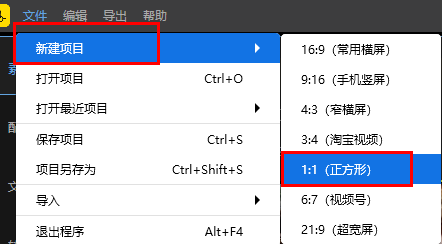
2、点击“导入”将视频导入。
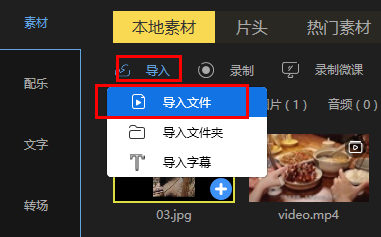
3、将视频文件移动到下方“视频轨道”。
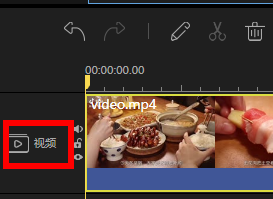
4、选中视频,点击时间轨道,就可以弹出黄色分割线,移动保留分割好的片段,右键删除多余的。
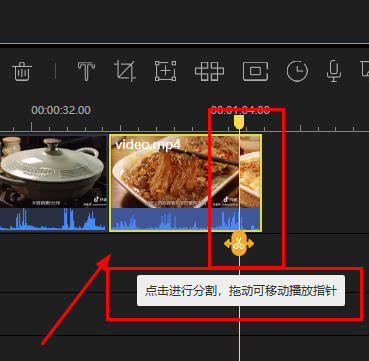
5、如果有黑边,可以点击“裁剪”功能,移动黄色边框到合适位置,勾选下方“保持宽高比”,可以保留1:1界面大小,最后点击“确定”。
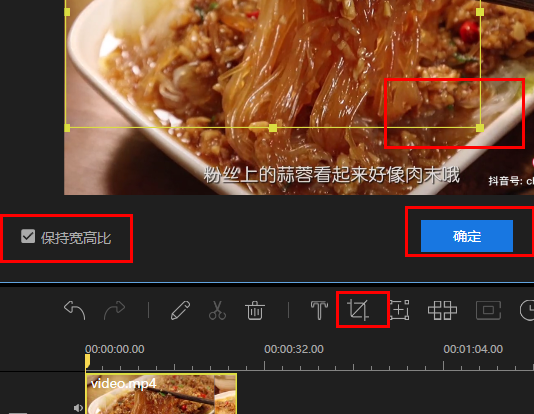
6、设置完后点击“导出”,可以更改输出目录,将“视频格式”改为“GIF”,点击“导出”即可。
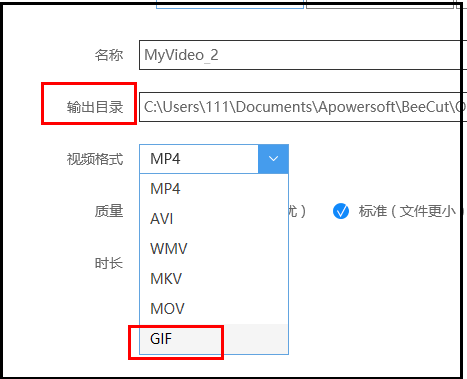
延伸阅读:分割的视频怎么导出
该文章是否有帮助到您?
常见问题
- monterey12.1正式版无法检测更新详情0次
- zui13更新计划详细介绍0次
- 优麒麟u盘安装详细教程0次
- 优麒麟和银河麒麟区别详细介绍0次
- monterey屏幕镜像使用教程0次
- monterey关闭sip教程0次
- 优麒麟操作系统详细评测0次
- monterey支持多设备互动吗详情0次
- 优麒麟中文设置教程0次
- monterey和bigsur区别详细介绍0次
系统下载排行
周
月
其他人正在下载
更多
安卓下载
更多
手机上观看
![]() 扫码手机上观看
扫码手机上观看
下一个:
U盘重装视频












